
パソコンの描写やアニメーションはオフにして、見た目よりパフォーマンスを優先したい私。
あるサイトに「Androidはアニメーションをオフにできる」と、いう一文を見て、スマホでもできることを知りました。
調べて、設定してみたところ、とても快適になったので、その方法を書き留めておきます。
Androidスマホが軽くなる設定
開発者向けオプションをオンにする
まずは、「開発者向けオプション」をオンにします。以下の設定は、この「開発者向けオプション」の中にあるからです。
今まで「開発者向けオプション」を使ったことがない場合は、「ビルド番号」を7回タップすると出現します。
「ビルド番号」の位置は機種によって異なります。手元のスマホだと、「設定」の「端末情報」にありました。
そうすると、「開発者向けオプション」が表示されるので、これをオンにしましょう。
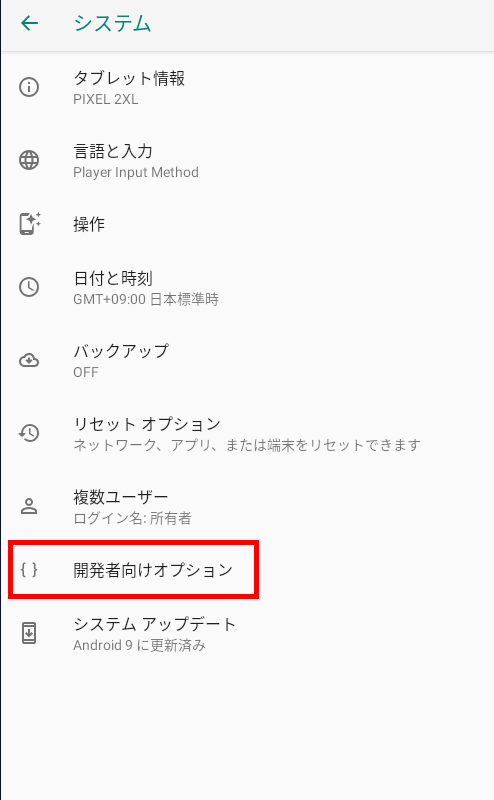
描写の設定を見直す
開発者向けオプションを開き、まずは、各種スケールをオフにします。
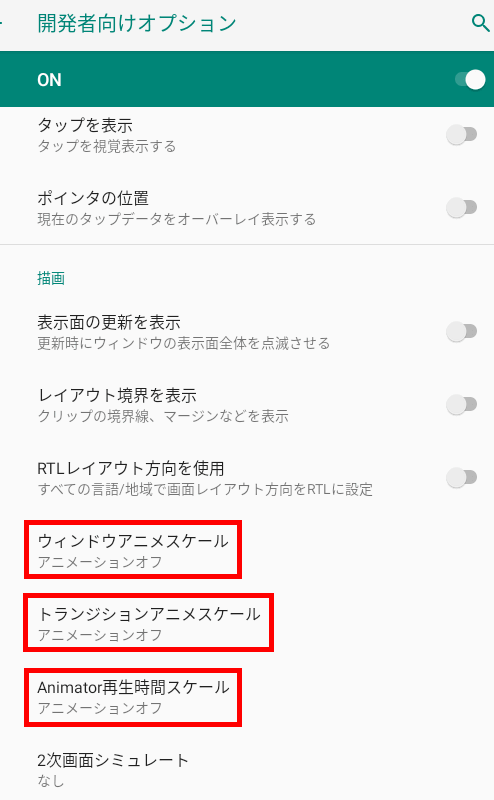
タップすると、このような画面が出てきます。
上に行けば行くほど速くなり、下に行けば行くほど遅くなります。
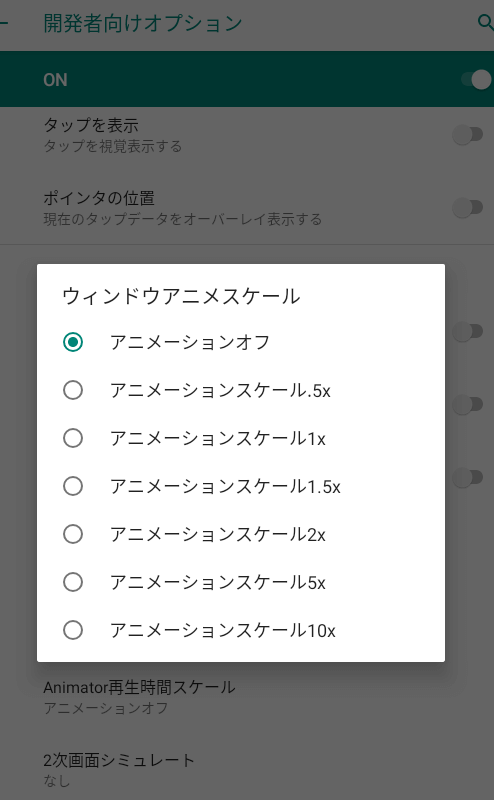
次に、「HWオーバーレイを無効化」をオンにします。
もし、「GPUレンダリングを使用」があれば、オンにすると速くなります。
この2つはパフォーマンス重視の設定で、電池の減りが速くなる可能性があります。
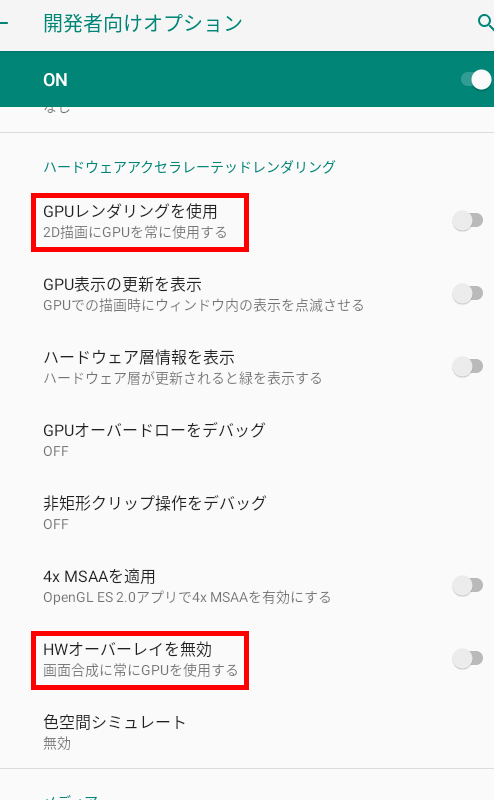
バックグラウンドプロセスの上限を設定する
使っていないアプリが裏で処理している場合があります。それを減らすように「バックグラウンドプロセスの上限」を設定するのがよいでしょう。
「バックグラウンドプロセスの上限」は、「開発者向けオプション」の中にあります。
標準の上限は「20」くらいとのこと。とりあえず「4」にしてみました。

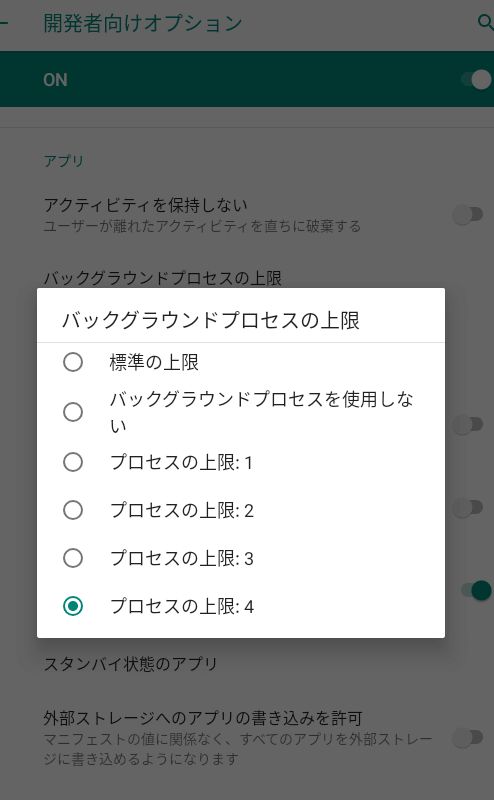
使わないアプリを無効化する
アンインストールできないアプリのうち、使っていないものは「無効化」しておくと、バックグラウンドで処理しなくなるため、動作が軽くなります。
まず、「設定」⇒「アプリ」を選択します。
次に、無効化したいアプリをタップします。
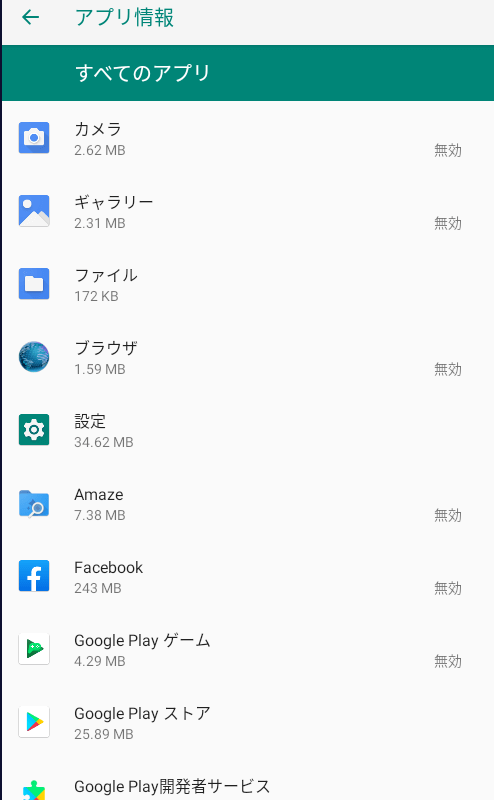
出てきた画面の「無効にする」をタップ。
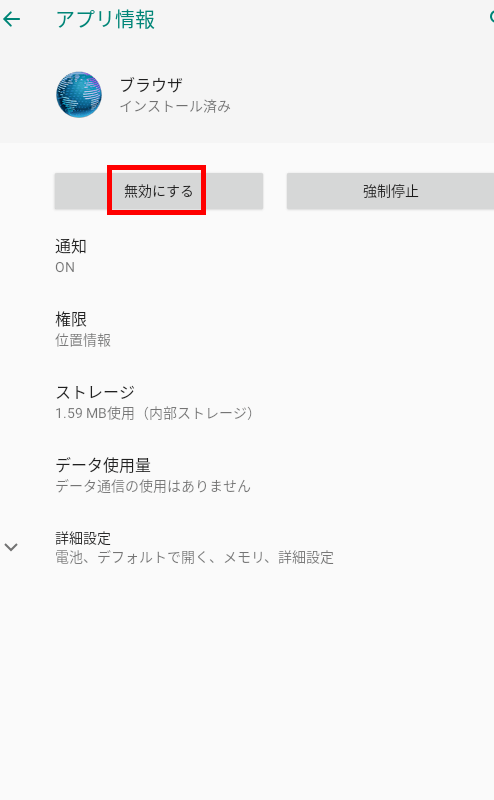
警告メッセージが出てきますが、「アプリを無効にする」をタップします。
もし、使いたくなったら、同じ手順でアプリを選択すると「有効にする」ボタンがあるので、それをタップすれば元に戻せます。
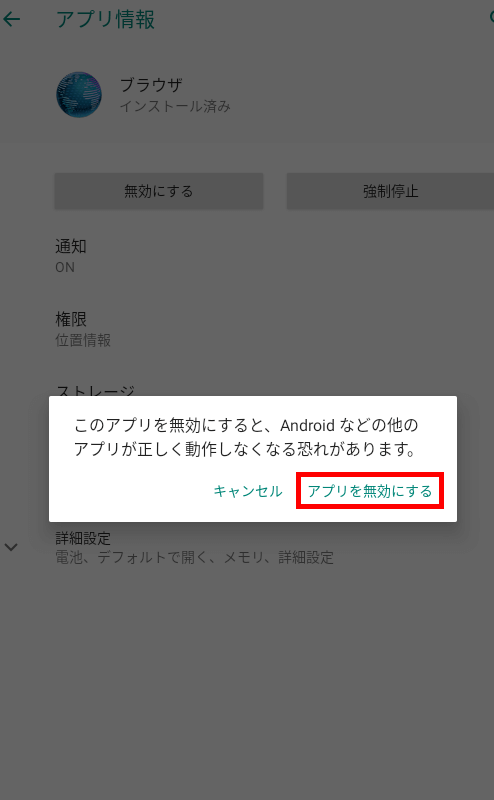
まとめ
Androidスマホの動きを軽くするには「開発者向けオプション」の設定を変更すると良いでしょう。
”快適”は人それぞれなので、色々設定を変えて、自分に合うものを見つけてみてください。
ちなみに、ここで紹介した以外の設定を変えると予期しない動作をする可能性があるので、気をつけてくださいね。